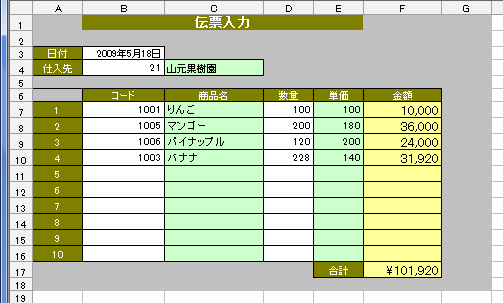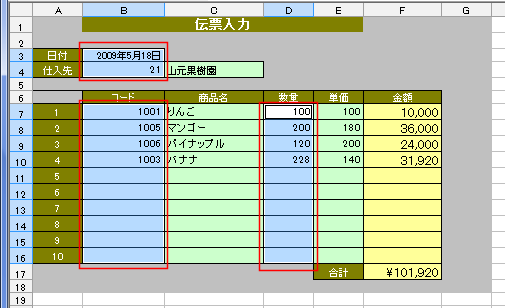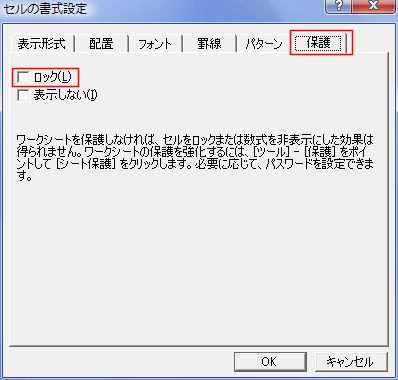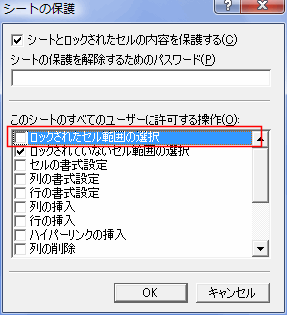- Home »
- エクセル関数の技 »
- 数式を保護する(シートの保護)
数式が消えた・・・
- Excelでの入力は上書きされますので、ひょっとしたことで入力してあった数式が消えたりすることがあります。
すぐに気付けば、元に戻すことで救われるのですが、気付かない場合は悲惨な結果になりかねません。
- 数式などを入力してあるセルに触れられなくしたり、上書きができないようにすればこのようなことが避けられます。
この手段として用いられるのが「シートの保護」です。
- 以下に、具体例を示してみます。
なお、ここの例では保護したセルは選択できないようにしています。
シートを保護する
- 下図のような入力用のシートを作成しました。
- 入力する箇所は、B3:B4,B7:B16、D7:D16の3ヵ所です。
C3、C7:C16、E7:F16、F17には数式が入力されています。
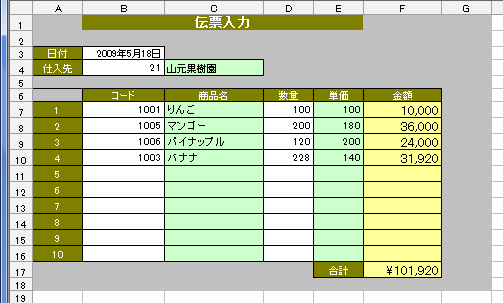
- 操作手順
- 入力するセルを選択します。B3:B4,B7:B16、D7:D16の3ヵ所を[Ctrl]キーを押しながら選択します。
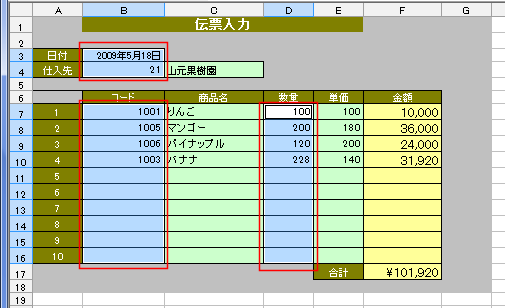
- メニューバーの[書式]→[セル]を実行し、保護タブの「ロック」のチェックを外します。
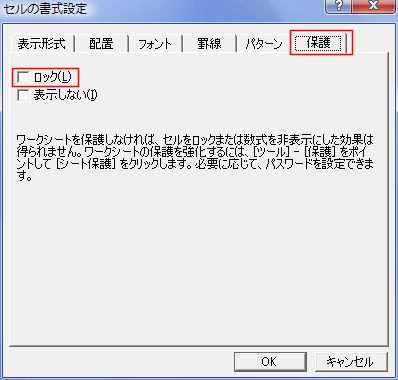
- メニューバーの[ツール]→[保護]→[シートの保護]を実行します。
- パスワードは必要があれば入力します。必要が無ければ空欄のままにします。
なお、パスワードを忘れるとシートの保護を解除できなくなりますのでご注意ください。
- 「ロックされたセル範囲の選択」のチェックを外します。
これで、先ほどロックを外したセル以外は選択できなくなります。
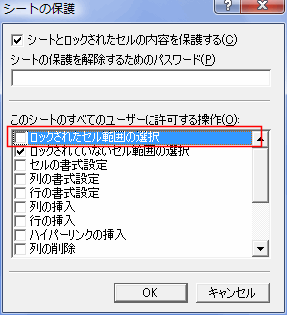
- 以上で設定は完了です。
- 数式を入力していたセルなどは「ロック」された状態ですので、選択ができなくなっています。
- B3、B4と入力し、[Enter]キーで確定すると、B7セルへアクティブセルは移動します。
B16で[Enter]キーで確定すると、D7セルへ移動します。
つまり、ロックされていないセル間を移動できるようになります。
- 下への移動は[Enter]キーや[↓]キー、右への移動は[Tab]キーや[→]キーで入力箇所の実を移動するようになります。
- 入力する左上のセル(先頭セル)へは[Home]キー、右下のセル(最終セル)へは[End]キーで移動できます。
シートを保護を解除する
- シートの修正が必要になった場合には、シートの保護を解除してから修正をします。
- メニューバーの[ツール]→[保護]→[シート保護の解除]を実行します。
- パスワードを設定してある場合は、パスワードを入力する必要があります。
スポンサードリンク
よねさんのWordとExcelの小部屋 »
エクセル関数の技 »
数式を保護する(シートの保護)
PageViewCounter

Since2006/2/27